2021年06月09日更新
BetterDiscordの使い方!背景やテーマを変更方法を解説!
Discordをより便利に使えるようにできるソフトとして、非公式ツール「BetterDiscord」があります。「BetterDiscord」を利用することで背景やテーマを自由に変更することができるので、ダウンロード方法や使い方を解説していきます。
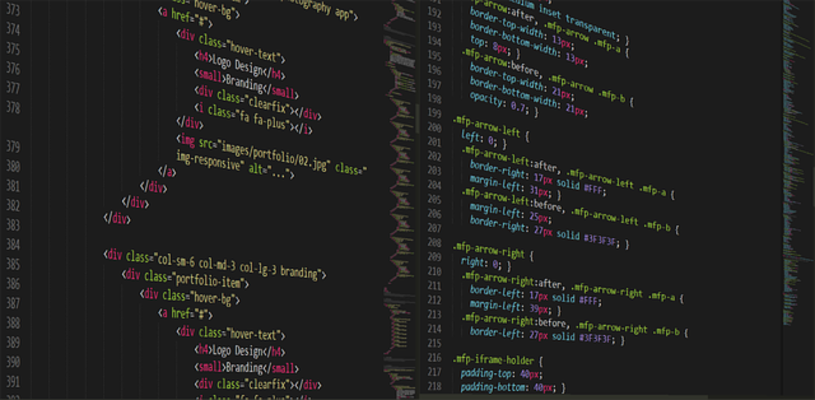
BetterDiscordの使い方
Discordは、背景色などの変更はできるものの、色数はかなり少なく、自由に背景やテーマを変更したい人には物足りないこともあります。
BetterDiscordとは
そんなときに便利なツールに「BetterDiscord」があります。
Discordの非公式ツール
BetterDiscordとは、Discordをより便利に使えるよう有志が作成したDiscord拡張版ツールです。
できること
BetterDiscordをDiscordに拡張ツールとして追加することで、主に次のことができるようになります。
公開されているプラグインの導入
- CSSによるカスタマイズやテーマの導入
- Twitch.tvで使われる絵文字の利用
- 絵文字用のクイックメニュー表示
- ボイスチャンネルのみの表示
- 特定の要素を非表示にする
BetterDiscordの導入手順
では、BetterDiscordはどのように導入するのか、その手順を紹介します。Windowsの場合の導入手順ですので、その他のOSの人は参考にして実行してみてください。
ダウンロード/インストール方法
BetterDiscordは下記リンク先からダウンロードします。Windowsの場合は「BandagedBD_Windows.exe」をダウンロードしてください。
ダウンロードした実行ファイルを起動します。
「License Agreement」画面が表示されますので、「I accept the license agreement.」をクリックしてチェックを入れてください。
「Next」をクリックします。
「Install BandagedBD」をクリックして選択します。
「Next」をクリックしてください。
「Discord」を選択します。
「Install」をクリックすればBetterDiscordがインストールされます。
上記のようになればBetterDiscordのインストール完了です。
初期設定方法
BetterDiscordのインストールが完了するとDiscordが自動で起動します。上記画面はバツで閉じましょう。
BetterDiscordが導入できているかは、Discordの設定から確認できます。
「BETTERDISCORD」の項目は増えていればOKです。
背景やテーマの変更手順
拡張ツールBetterDiscordを使って背景やテーマを変更する方法の説明に移ります。
背景を変更する方法
BetterDiscordで背景を変更する場合、下記の赤字部分を任意の画像URLに変更し、「カスタムCSS」に貼り付けてください。
| .app, .callout-backdrop { background-image: url("設定したい背景画像URL"); background-size: cover !important; background-position: center !important; } |
テーマを変更する方法
BetterDiscordのテーマの入手方法は次のものがあります。
- GitHub
- BetterDiscordのサーバーに参加
- Discord Theme GeneratorやCustom CSSで自作
- その他のサイトで公開されているテーマ
これらの場所で取得したCSSファイルを、C:/Users/(ユーザー名)/AppData/Roaming/BetterDiscord/themes(※デフォルトの場合)に入れればOKです。
プラグインの導入方法
拡張ツールBetterDiscordではプラグインを導入することも可能です。
プラグインはBetterDiscordの公式サーバーで#plugin-repoチャンネルでプラグインをダウンロードして、そのjsファイルを「Open plugin Folder」から開いた場所に入れ込んでください。
Discordを再起動、もしくはCtrl+Rでリロードすれば適用されます。
最後に
BetterDiscordを使って、より便利にDiscordを利用してみてください。なお、Discordはサードパーティ製アプリでのカスタマイズは規約違反になるため、最悪垢BANの可能性もあることを理解の上で利用してください。
 Discord(ディスコード)を聞き専にする設定方法と使い方を解説!
Discord(ディスコード)を聞き専にする設定方法と使い方を解説!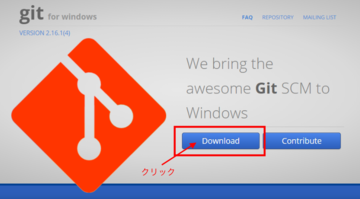 超簡単!Discord音楽bot(Musicbot)のRythmを導入する方法
超簡単!Discord音楽bot(Musicbot)のRythmを導入する方法 【Discord】テキストチャットを読み上げする設定方法!
【Discord】テキストチャットを読み上げする設定方法!
















